Come utilizzare una tabella pivot di Excel per l'analisi dei dati
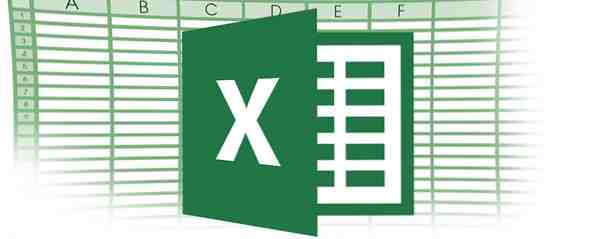
La tabella pivot è uno dei singoli strumenti più potenti nel repertorio di Excel 2013 5 Abilità Microsoft Word ed Excel È necessario avere successo in ufficio 5 Competenze Microsoft Word ed Excel È necessario avere successo in ufficio "Ottieni il rapporto per me , AL PIÙ PRESTO!" Un insieme fondamentale di trucchi di Microsoft Excel e Word può rendere questa attività meno stressante e aiutarti a creare un rapporto stiloso in pochissimo tempo. Leggi di più . Viene spesso utilizzato per analisi di grandi quantità di dati.
È possibile utilizzare la tabella pivot come strumento di riepilogo dei dati interattivo per condensare automaticamente grandi set di dati in una tabella separata e concisa. È possibile utilizzarlo per creare un riepilogo informativo di un set di dati di grandi dimensioni o effettuare confronti regionali tra le vendite del marchio.
I tavoli pivot non devono essere intimidatori - tutt'altro - e siamo qui per aiutarti a sbloccare uno dei veri e propri strumenti di potere nascosti di Excel.
Per dimostrare la potenza delle tabelle pivot, utilizzeremo il set di dati del governo britannico 2013 UK Fleet Landings di ICES Rectangle che può essere scaricato tramite la pagina collegata [Non più disponibile], se vuoi giocare a casa.
Ricapitolare Tutti I tuoi dati - Small vs. Set di dati di grandi dimensioni
Il modo in cui organizzi e raggruppa i tuoi dati può fare differenze fondamentali nello scoprire le tendenze. Che cosa è Trend? Scoprilo con questi siti Web di dati in tempo reale Qual è la tendenza? Scoprilo con questi siti web di dati in tempo reale È incredibile quanto velocemente le informazioni possano diffondersi da persona a persona in questi giorni grazie a Internet e ai social media. È possibile tenere il passo? La risposta breve è sì - con una presa. Leggi di più . In un piccolo esempio, come nel nostro esempio di seguito, è facile individuare le tendenze:
- I registi sono pagati di più
- I direttori creativi hanno il salario medio più basso
- I post-laurea guadagnano, in media, £ 9.000 in più rispetto alle persone con un'istruzione universitaria

Scalare fino a un set di dati governativi richiede un approccio diverso. Quello che sembra essere un elenco colossale di dati grezzi e non collegati può effettivamente contenere la chiave del successo o del fallimento aziendale. Le tabelle pivot sono adatte a set di dati più grandi e per funzionare davvero bene, devono rispettare alcuni criteri di base:
- Informazioni numeriche: I tuoi subtotali richiedono questi dati.
- duplicati: Almeno una colonna con intervalli di dati duplicati. Gli intervalli di dati duplicati ci consentono di filtrare e analizzare in modo più efficace le nostre informazioni, fornendo intervalli di dati numerici per le origini duplicate.
Importa dati grezzi in una tabella pivot
Fortunatamente per noi, Excel 2013 contiene lo strumento di tabella pivot più aggiornato, ora offre anche tabelle di pivot suggerite nell'intero spettro del set di dati disponibile. Tuttavia, laddove le preimpostazioni non si adattano alla bolletta, puoi sempre selezionare manualmente la procedura guidata della tabella pivot per farti rotolare:

Cliccando su 'Pivot Table' dovresti quindi portarti a questo menu:

Attacchi per ora con le impostazioni esistenti, anche se come puoi vedere ci sono opzioni per connettere un'origine dati esterna (ad es. MS Access), o posizionare la tabella pivot all'interno del foglio di lavoro esistente. Per quest'ultima opzione assicurati di controllare che la tua nuova tabella pivot non oscuri o rotti i tuoi dati esistenti (anche se puoi sempre premere CTRL + Z Oops, l'ho fatto di nuovo: 7 Tasti di scelta rapida Gli utenti continuano a colpire per errore Oops, I Did It Ancora: 7 scorciatoie da tastiera Gli utenti continuano a colpire per sbaglio Succede anche agli utenti più esperti: le scorciatoie accidentali della tastiera: non importa quanto spesso usi il computer, le cose strane possono iniziare a succedere quando stai andando troppo veloce, quando ti appoggi su ... Leggi di più se qualcosa terribile succede!).
Quindi, facendo clic su OK, è necessario presentare un foglio di lavoro completamente nuovo per la nuova tabella pivot del tuo brand. Eccitato ancora? Dovresti essere: è qui che avviene la magia dei dati!

Se sei ancora con me, e spero davvero che tu sia, la tua pagina dovrebbe assomigliare a ciò che è mostrato nello screenshot qui sopra, o qualcosa di molto simile se scegli un foglio di lavoro diverso. Excel ha gentilmente ordinato i nostri campi Tabella pivot in modo tale da poter lavorare in due modi:
- Trascinare e rilasciare: I campi della tabella pivot elencati sul lato destro possono essere trascinati nelle 4 aree seguenti (filtri, colonne, righe e valori). È possibile selezionare elementi di dati specifici per i quali si desidera eseguire il rimando a fronte di un numero qualsiasi di differenziali.
- Aggiungi a rapporto: Facendo clic sui singoli campi del set di dati, questi verranno aggiunti direttamente alla tabella del rapporto in attesa (Tabella pivot2 nella schermata sopra). Questo metodo può essere utilizzato per creare, analizzare, confrontare e modificare rapidamente i dati disponibili.
Mentre entrambi i metodi forniscono risultati simili, Aggiungi a rapporto ti permette semplicemente di selezionare il tuo campo dati preferito e meravigliarti quando la tabella dei rapporti viene trasformata. Come bonus, ogni volta che clicchiamo su un nuovo campo dati, esso viene automaticamente aggiunto all'area che Excel ritiene corretto, ricordandoci che non possiamo aggiungere un campo di dati con più di 16384 elementi nell'area della colonna. " Grazie, Excel, sempre alla ricerca della persona d'affari, non è vero??
Scegli e confronta i campi dati
Ora, fai clic Nazionalità della nave, nome della specie, peso sbarcato (tonnellate) e Valore (£). I subtotali di dati dovrebbero ora assomigliare a questo:

Anche se i campi della tabella pivot devono corrispondere a questo:

Ora possiamo rapidamente esaminare i nostri campi dati personalizzati della tabella pivot e analizzare i dati disponibili per accertare eventuali tendenze. Come risultato delle nostre azioni, ora sappiamo che l'Inghilterra pesca il più basso in tutto il Regno Unito, sebbene il pesce stesso valga di più in Galles. Insight acquisito!
Filtraggio dei dati
Sentiti libero a questo punto di giocare con i diversi campi, scopri quali varietà di dati producono una correlazione concisa, quali campi di dati devono essere modificati per rivelare i loro segreti e per comprendere le azioni di valore delle impostazioni dei filtri:
- Passa il mouse sopra il campo dati desiderato, nota la piccola punta di freccia nera a destra del testo
- Selezionando la punta di freccia nera viene visualizzato un menu a discesa "Filtro", estremamente utile per l'isolamento dei dati all'interno di un singolo campo o per il confronto tra intervalli di dati simili su più origini dati.
- Seleziona il Nazionalità della nave menu dei filtri.
- Per impostazione predefinita, tutti gli intervalli di dati sono selezionati. Deseleziona tutto (colpendo seleziona tutto), seguito da reselecting Inghilterra e Scozia. Questo isola i dati per questi paesi, riempiendo la nostra tabella pivot con dati concisi e comparativi, siamo in grado di iniziare ad analizzare le tendenze potenziali.

La modifica dei filtri di ogni campo disponibile modificherà quasi sempre direttamente i dati presentati nella tabella pivot ed è un metodo sicuro per sbloccare il vero potenziale dei tuoi dati. Studi di ricerca web visionari che utilizzano dati Web profondi e query Web di Excel Studi che utilizzano dati Web profondi e query Web Excel Che cosa diresti se ti dicessi che hai gli strumenti a tua disposizione per fare ricerche rivoluzionarie e sconvolgenti? Bene, lo fai, e ti mostrerò come. Leggi di più .
La misura è importante
Per questo esempio, abbiamo utilizzato una piccola parte di un set di dati relativamente grande. Le tabelle pivot funzionano meglio quando dispongono di diverse migliaia di record individuali, più campi dati e un intervallo di cifre numeriche duplicate. Ciò non significa che la loro rilevanza sia strettamente associata a dataset di grandi dimensioni ma, quando si ha a che fare con una grande quantità di dati grezzi, nulla può battere la tabella pivot nella facilità d'uso, nel filtraggio dei dati o nei suoi concisi strumenti di riepilogo.
Questo "Come" ti ha aiutato o ci siamo persi qualcosa? Ci piacerebbe sentire le tue esperienze sul tavolo di rotazione qui sotto!
Scopri di più su: Microsoft Excel.


